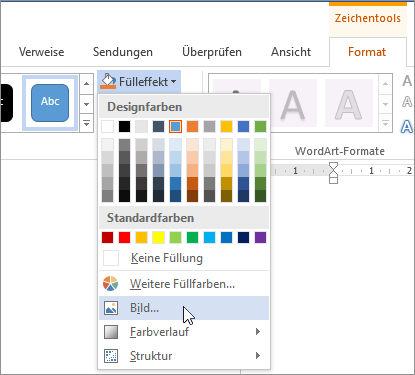Hinweis: Dieser Artikel hat seine Aufgabe erfüllt und wird bald zurückgezogen. Um Probleme vom Typ "Seite nicht gefunden" zu vermeiden, entfernen wir Links, die uns bekannt sind. Wenn Sie Links zu dieser Seite erstellt haben, entfernen Sie diese. Gemeinsam sorgen wir für funktionierende Verbindungen mit dem Internet.
Sie können das Aussehen ihrer Form ändern, indem Sie ihr ein Bild hinzufügen. (Eine Füllung ist das Innere einer Form.) Wenn Sie andere Arten von Füllungen hinzufügen möchten, z. B. eine Farbe, einen Farbverlauf oder eine Musterfüllung, lesen Sie Hinzufügen einer Füllung oder eines Effekts zu einer Form oder einem Textfeld.
-
Fügen Sie dem Dokument ein Shape hinzu, und klicken Sie dann auf das Shape, um es auszuwählen.
Um dasselbe Bild mehreren Formen hinzuzufügen, klicken Sie auf die erste Form, und halten Sie dann STRG gedrückt, während Sie auf die anderen Formen klicken.
-
Klicken Sie unter Zeichentools auf der Registerkarte Format in der Gruppe Formenarten auf Fülleffekt, zeigen Sie auf Bild, und wählen Sie dann das gewünschte Bild aus.
Hinweis: Wenn die Registerkarten Zeichentools und Format nicht angezeigt werden, stellen Sie sicher, dass Sie eine Form ausgewählt haben. Möglicherweise müssen Sie auf das Shape doppelklicken, um es auszuwählen und die Registerkarte Format zu öffnen.
Mithilfe von Anpassungs-, Füll- und Zuschneidetools können Sie einen Teil des Bilds entfernen oder die Größe und Position des Bilds steuern, das für die Formfüllung verwendet wird. Ausführliche Informationen und Anweisungen finden Sie im Abschnitt "Zuschneiden, um eine Form anzupassen oder zu füllen" unter Zuschneiden eines Bilds.